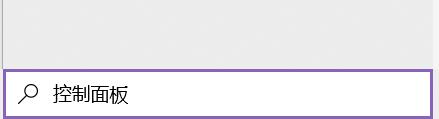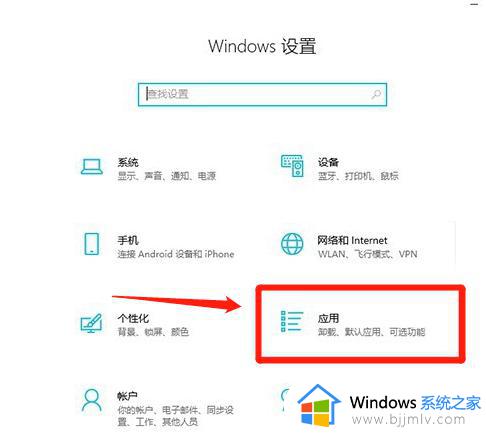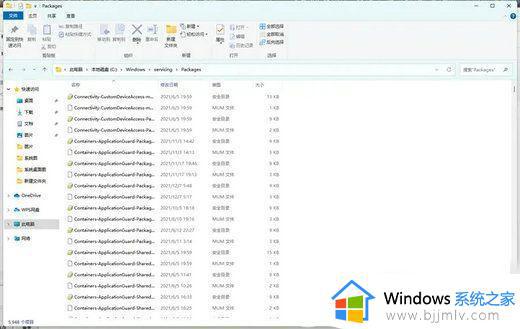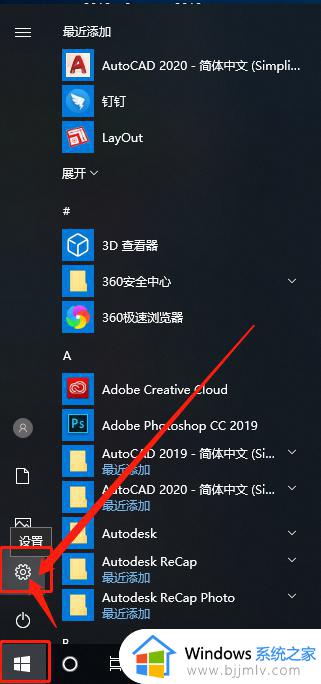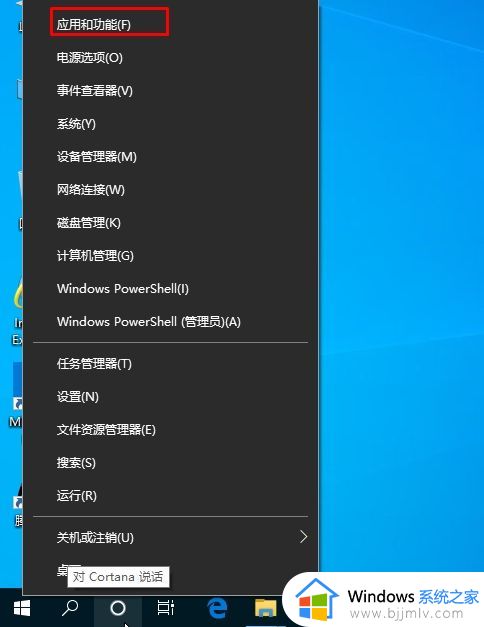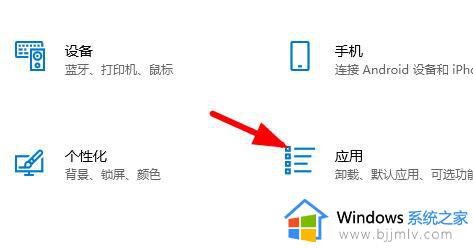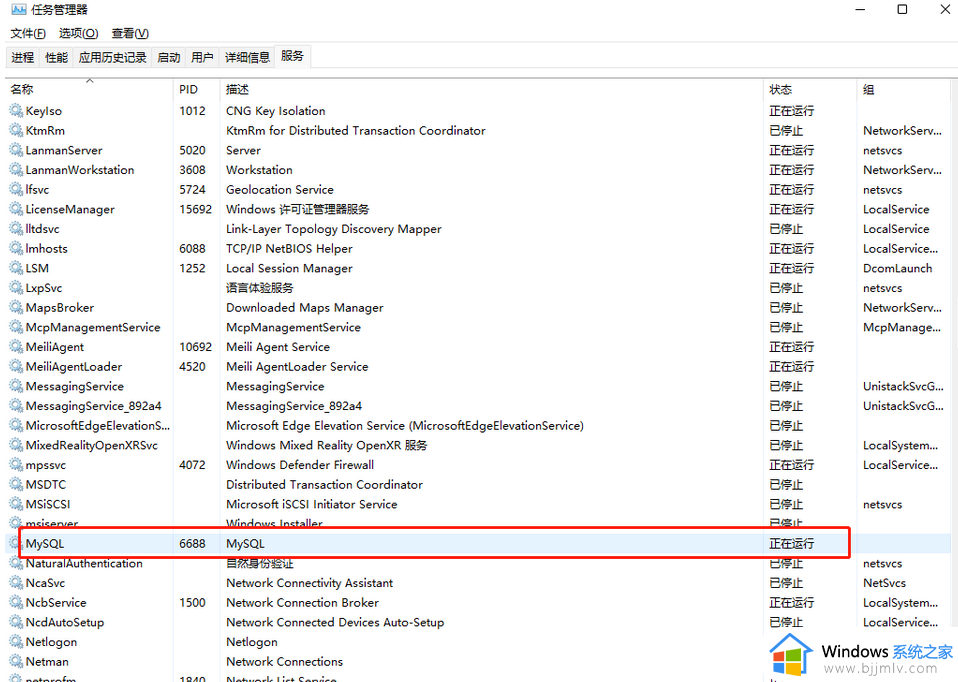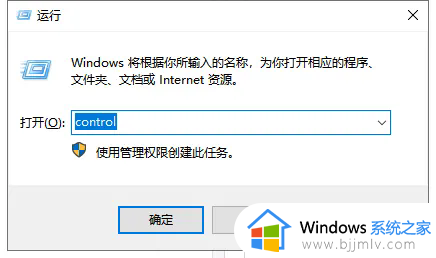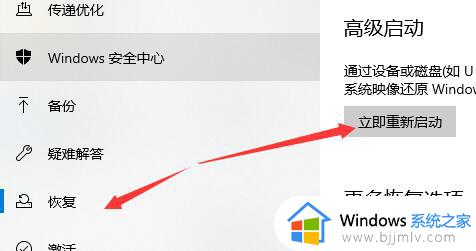win10卸载defender的方法 win10怎么卸载windows defender
windows defender是电脑中的一个安全防护功能,能够更好的保护电脑安全,但是有些win10系统用户喜欢安装其他安全防护软件来使用,所以就想要将其卸载,那么win10怎么卸载windows defender呢?方法并不会难,本文这就给大家详细介绍一下win10卸载defender的方法吧。
具体方法如下:
一、首先,启动windows 10电脑系统。然后点击桌面左下角的“开始”,选中打开。
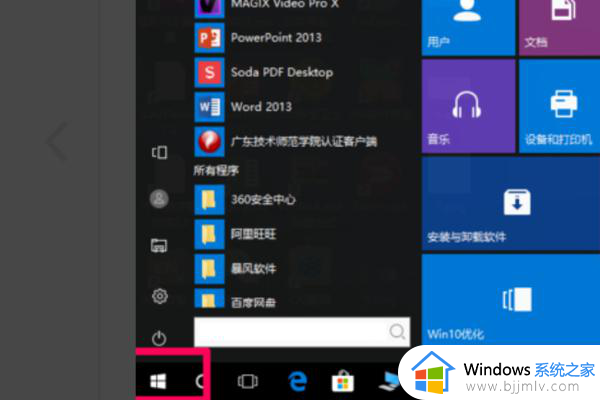
二、接着,从开始菜单内找到“设置”,点击打开。
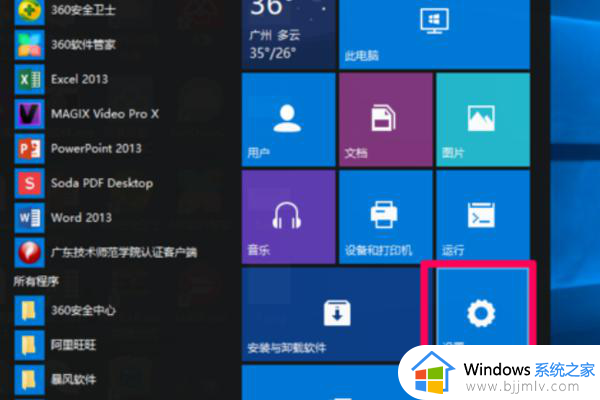
三、接着,从“设置”菜单里找到“更新与安全”,点击选中。
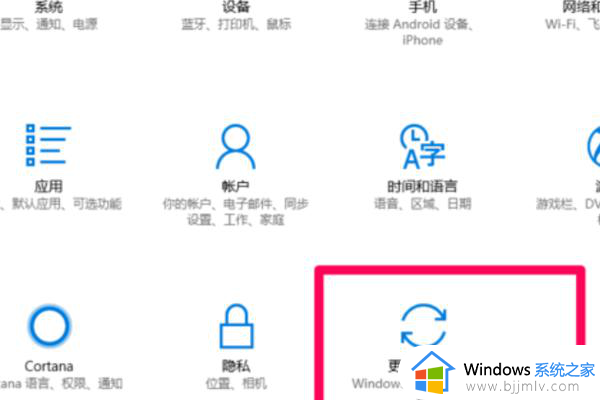
四、接着,在“更新与安全”菜单里找到”Windows Defender”,点击打开。
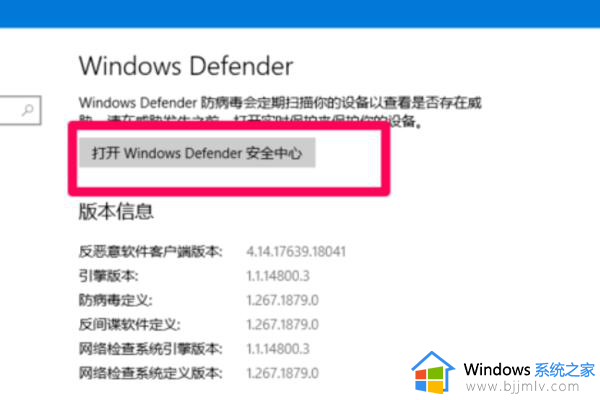
五、接着,在窗口中找到“打开Windows Defender安全中心”按钮。点击打开。
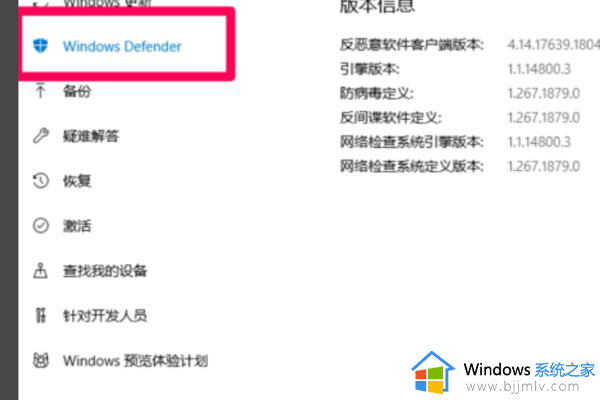
六、接着,点击“病毒与危险防护”选项。
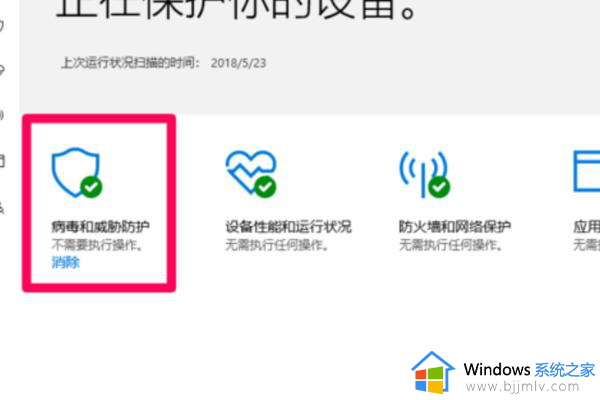
七、接着,在“病毒与危险防护”选项位置,设置为“关”。
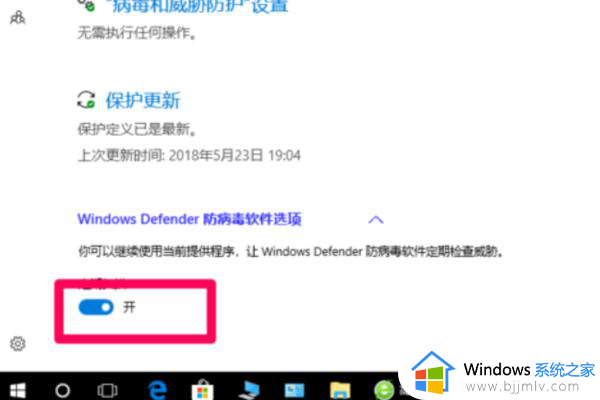
八、最后,同时将“实时保护”和“云提供的保护”也关闭。win10上windows defender关闭完成,问题解决。
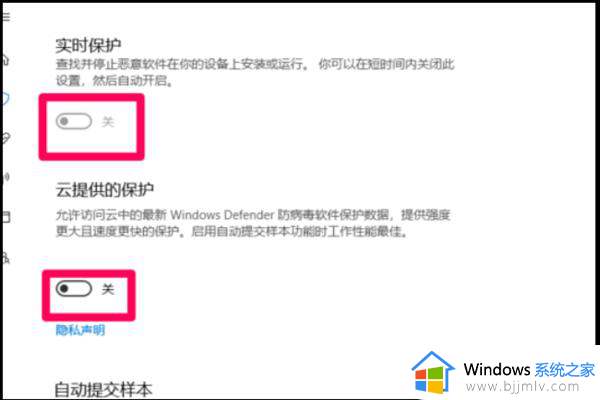
上述给大家介绍的就是win10卸载windows defender的详细方法,有一样需求的用户们可以参考上面的方法步骤来进行卸载,希望帮助到大家。